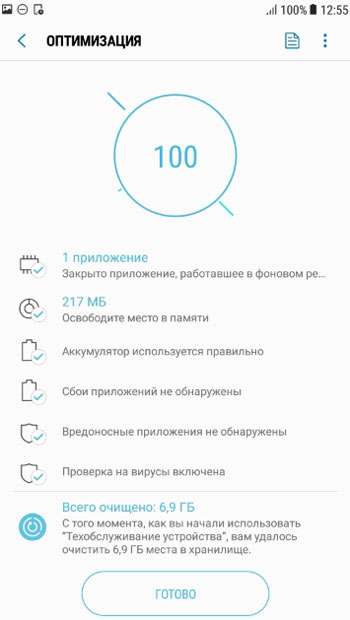Современные смартфоны‚ такие как Samsung‚ стали неотъемлемой частью нашей жизни‚ предлагая широкий спектр функций – от общения и развлечений до работы и навигации. Однако‚ все эти возможности потребляют энергию‚ что может привести к быстрому разряду аккумулятора. Оптимизация энергопотребления на вашем Samsung – это не просто вопрос удобства‚ это необходимость для поддержания продуктивности в течение дня. В этой статье мы подробно рассмотрим различные способы энергосбережения на смартфонах Samsung‚ чтобы вы могли максимально продлить время работы вашего устройства.
Понимание Энергопотребления на Samsung
Прежде чем приступить к конкретным методам энергосбережения‚ важно понять‚ какие факторы больше всего влияют на расход заряда аккумулятора на вашем Samsung. Знание этих факторов позволит вам целенаправленно применять соответствующие стратегии.
Основные Потребители Энергии
- Экран: Яркость и время включения экрана – одни из самых значительных факторов‚ влияющих на расход батареи. Чем ярче экран и чем дольше он включен‚ тем быстрее разряжается аккумулятор.
- Процессор: Запущенные приложения‚ особенно ресурсоемкие игры и приложения‚ активно используют процессор‚ что приводит к значительному потреблению энергии.
- Беспроводные Интерфейсы: Wi-Fi‚ Bluetooth‚ GPS и мобильная сеть постоянно ищут и поддерживают соединения‚ что также расходует заряд батареи.
- Фоновые Процессы: Многие приложения продолжают работать в фоновом режиме‚ даже когда вы их не используете‚ потребляя энергию и ресурсы.
- Уведомления: Постоянные уведомления от приложений активируют экран и процессор‚ что также сказывается на времени работы аккумулятора.
Методы Энергосбережения на Samsung
Существует множество способов оптимизации энергопотребления на смартфонах Samsung. Мы рассмотрим как встроенные функции‚ так и сторонние приложения и настройки‚ которые помогут вам продлить время работы вашего устройства.
Встроенные Функции Энергосбережения
Samsung предлагает ряд встроенных функций энергосбережения‚ которые легко активировать и настроить для оптимизации работы аккумулятора.
Режим Энергосбережения
Режим энергосбережения – это одна из самых эффективных встроенных функций; При его активации система автоматически ограничивает производительность процессора‚ снижает яркость экрана‚ отключает фоновые процессы и ограничивает передачу данных.
Как включить:
- Перейдите в «Настройки».
- Выберите «Обслуживание устройства».
- Выберите «Батарея».
- Включите «Режим энергосбережения».
В этом режиме вы также можете настроить дополнительные параметры‚ такие как ограничение максимальной производительности процессора и отключение Always On Display.
Режим Максимальной Экономии Энергии
Этот режим предназначен для экстремальных ситуаций‚ когда заряд аккумулятора критически низкий; При его активации на экране отображаются только основные приложения‚ такие как телефон‚ сообщения и часы‚ а все остальные функции отключаются. Это позволяет максимально продлить время работы устройства при минимальном заряде.
Как включить:
- Перейдите в «Настройки».
- Выберите «Обслуживание устройства».
- Выберите «Батарея».
- Включите «Режим максимальной экономии энергии».
Адаптивный Режим Энергосбережения
Адаптивный режим энергосбережения – это интеллектуальная функция‚ которая автоматически оптимизирует настройки энергопотребления в зависимости от вашего использования смартфона. Система анализирует ваши привычки и автоматически включает или отключает определенные функции для экономии энергии.
Как включить:
- Перейдите в «Настройки».
- Выберите «Обслуживание устройства».
- Выберите «Батарея».
- Включите «Адаптивный режим энергосбережения».
Настройки Экрана
Экран – один из самых больших потребителей энергии на смартфоне. Оптимизация настроек экрана может значительно продлить время работы аккумулятора.
Яркость Экрана
Снижение яркости экрана – один из самых простых и эффективных способов экономии энергии. Установите яркость на комфортный уровень‚ который не будет слишком высоким‚ особенно в условиях низкой освещенности.
Как настроить:
- Проведите пальцем вниз от верхнего края экрана‚ чтобы открыть панель уведомлений.
- Перетащите ползунок яркости влево‚ чтобы уменьшить яркость экрана.
Рассмотрите возможность включения автоматической регулировки яркости‚ чтобы экран автоматически подстраивался под условия освещения.
Время Автоматической Блокировки Экрана
Сократите время автоматической блокировки экрана до минимально необходимого. Чем быстрее экран выключается после прекращения использования‚ тем меньше энергии он потребляет.
Как настроить:
- Перейдите в «Настройки».
- Выберите «Дисплей».
- Выберите «Время ожидания экрана».
- Выберите минимальное время‚ которое вам удобно.
Режим Always On Display
Режим Always On Display (AOD) позволяет отображать информацию‚ такую как время‚ дата и уведомления‚ на экране даже в выключенном состоянии. Однако‚ этот режим потребляет энергию. Если вам не нужна эта функция‚ рекомендуется ее отключить.
Как отключить:
- Перейдите в «Настройки».
- Выберите «Экран блокировки».
- Отключите «Always On Display».
Темный Режим
Использование темного режима может значительно снизить энергопотребление‚ особенно на смартфонах с AMOLED-экранами. Темный режим использует меньше энергии для отображения темных цветов‚ чем светлых.
Как включить:
- Перейдите в «Настройки».
- Выберите «Дисплей».
- Выберите «Темный режим».
Управление Беспроводными Интерфейсами
Wi-Fi‚ Bluetooth‚ GPS и мобильная сеть – все эти интерфейсы потребляют энергию‚ даже когда вы их не используете. Отключение неиспользуемых интерфейсов может значительно продлить время работы аккумулятора.
Wi-Fi и Bluetooth
Отключайте Wi-Fi и Bluetooth‚ когда они не нужны. Например‚ если вы находитесь вне зоны действия Wi-Fi‚ отключите Wi-Fi‚ чтобы смартфон не тратил энергию на поиск сетей.
Как отключить:
- Проведите пальцем вниз от верхнего края экрана‚ чтобы открыть панель уведомлений.
- Нажмите на значки Wi-Fi и Bluetooth‚ чтобы отключить их.
GPS (Местоположение)
GPS – один из самых энергоемких интерфейсов. Ограничьте использование GPS только теми приложениями‚ которым он действительно необходим. Отключите GPS‚ когда он не нужен.
Как настроить:
- Перейдите в «Настройки».
- Выберите «Местоположение».
- Отключите «Использовать местоположение» или настройте разрешения для каждого приложения.
Мобильная Сеть
Если вы находитесь в зоне с плохим сигналом мобильной сети‚ смартфон будет тратить больше энергии на поиск и поддержание соединения. В таких случаях можно временно переключиться в режим «Только 2G» или включить режим «В самолете».
Как настроить:
- Перейдите в «Настройки».
- Выберите «Подключения».
- Выберите «Мобильные сети».
- Выберите «Тип сети» и установите «Только 2G».
Управление Приложениями
Некоторые приложения потребляют больше энергии‚ чем другие. Управление приложениями‚ особенно фоновыми процессами‚ может значительно улучшить время работы аккумулятора.
Закрытие Неиспользуемых Приложений
Закрывайте приложения‚ которые вы не используете. Многие приложения продолжают работать в фоновом режиме‚ потребляя энергию и ресурсы. Чтобы закрыть приложение‚ откройте меню многозадачности и смахните приложение вверх или в сторону.
Ограничение Фоновых Процессов
Ограничьте фоновые процессы для приложений‚ которые вам не нужны в фоновом режиме. Это можно сделать в настройках батареи.
Как настроить:
- Перейдите в «Настройки».
- Выберите «Обслуживание устройства».
- Выберите «Батарея».
- Выберите «Оптимизация использования батареи».
- Выберите «Все приложения» и настройте оптимизацию для каждого приложения.
Удаление Ненужных Приложений
Удалите приложения‚ которые вы больше не используете. Чем меньше приложений установлено на вашем смартфоне‚ тем меньше процессов будет работать в фоновом режиме‚ что приведет к экономии энергии.
Обновление Приложений
Убедитесь‚ что все ваши приложения обновлены до последней версии. Разработчики часто выпускают обновления‚ которые включают оптимизацию энергопотребления.
Управление Уведомлениями
Постоянные уведомления от приложений активируют экран и процессор‚ что также сказывается на времени работы аккумулятора. Ограничьте количество уведомлений‚ которые вы получаете.
Отключение Ненужных Уведомлений
Отключите уведомления от приложений‚ которые вам не важны. Это можно сделать в настройках уведомлений.
Как настроить:
- Перейдите в «Настройки».
- Выберите «Уведомления».
- Выберите «Уведомления приложений» и отключите уведомления для ненужных приложений.
Режим «Не Беспокоить»
Включите режим «Не Беспокоить»‚ чтобы временно отключить все уведомления. Это полезно‚ когда вам нужно сосредоточиться на работе или во время сна.
Как включить:
- Проведите пальцем вниз от верхнего края экрана‚ чтобы открыть панель уведомлений.
- Нажмите на значок «Не Беспокоить».
Другие Советы по Энергосбережению
Помимо вышеперечисленных методов‚ существует еще несколько советов‚ которые помогут вам продлить время работы аккумулятора на вашем Samsung.
- Отключите Вибрацию: Вибрация потребляет больше энергии‚ чем звук. Отключите вибрацию для уведомлений и звонков.
- Используйте Обои с Темными Цветами: На AMOLED-экранах темные цвета потребляют меньше энергии.
- Избегайте Экстремальных Температур: Высокие и низкие температуры могут негативно влиять на работу аккумулятора.
- Выключайте Смартфон на Ночь: Если вы не ожидаете важных звонков или уведомлений‚ выключайте смартфон на ночь‚ чтобы сэкономить энергию.
- Используйте Оригинальное Зарядное Устройство: Использование неоригинального зарядного устройства может повредить аккумулятор и сократить его срок службы.
Следуя этим советам‚ вы сможете значительно продлить время работы вашего смартфона Samsung и избежать неприятных ситуаций‚ когда аккумулятор разряжается в самый неподходящий момент.
Описание: В статье рассказано о способах **энергосбережения на Samsung**‚ позволяющих увеличить время работы аккумулятора.